本文来自爱范儿
今天,我们就来讲讲 Windows10 自带的录音和录屏功能。首先,看电脑左下角,找到 Windows 菜单栏。

在菜单栏输入‘录音’,搜索的最佳匹配结果是‘语音录音机’,点击。
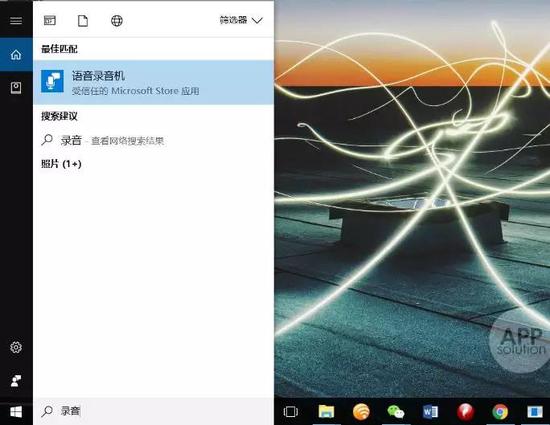
这时,录音机就被调出来了。点击话筒,即可开始录音。
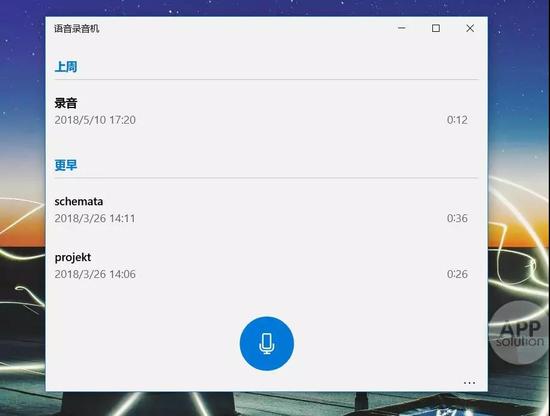
界面有三个按键,分别是结束、暂停、标记。标记界面如下,可以在录音出现错误时进行标记,这样后期剪裁就方便许多了。
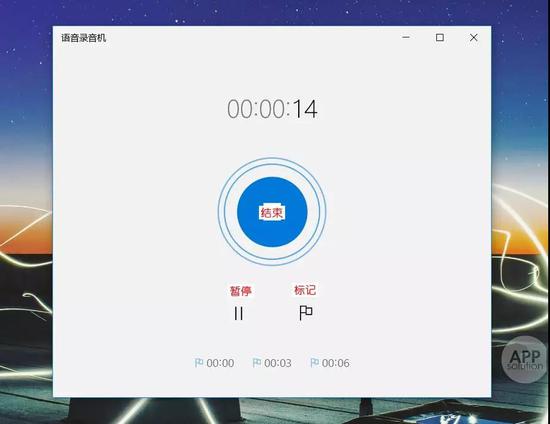
录完录音机会自动为你保存并命名。

双击文件名,进入编辑界面。选择‘剪辑’,就可以通过前面标记的时间来进行修剪了。
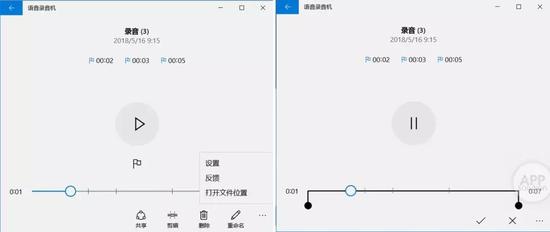
录音机的音频被保存在此电脑的‘文档’-‘录音’中。
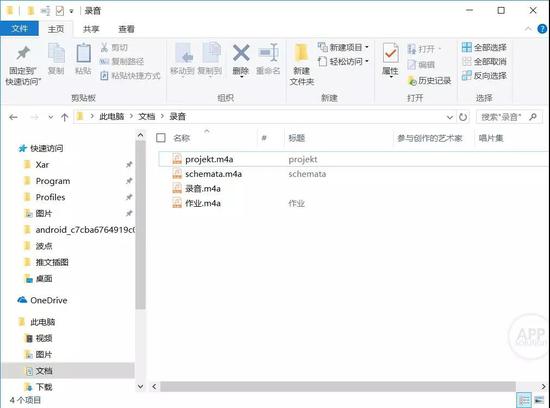
那 Windows 既然有录音功能,自然也有录屏功能啦。来看看录屏又怎么操作吧!
在任意需要录屏的界面,键盘操作 Win +G,屏幕出现‘您希望打开游戏录制工具栏吗?’的小框框,勾选‘是的,这是一个游戏’。
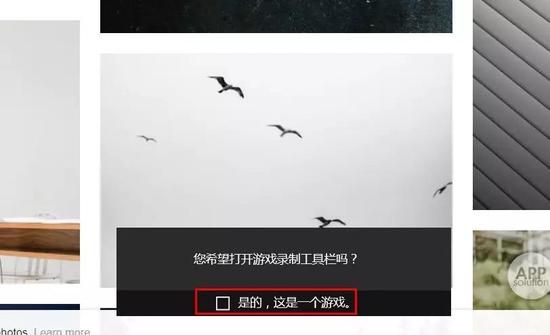
这时,录屏工具被调出。可以在录屏过程中进行截图,也可以选择是否开启麦克风录制。点击录制键就可以开始录制了。

录制过程中,录屏工具栏会缩小移动到右上方计时,如果想让工具栏重新出现,按 Win+G 即可。
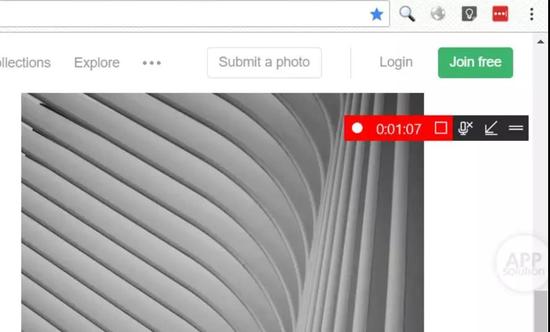
录制好后,点击‘xbox’,在‘游戏 VDR’中可对视频进行剪辑。
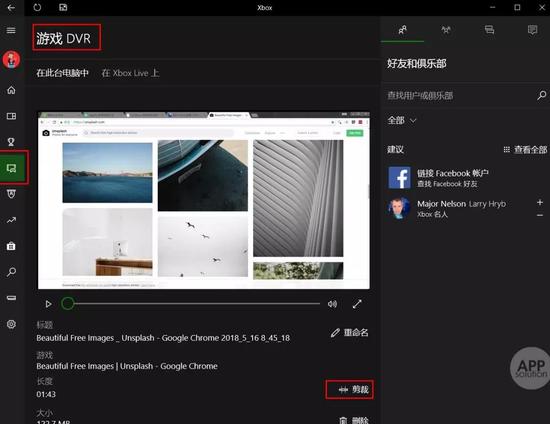
录制好的视频被保存在此电脑的‘视频’-‘捕获’中。

打开‘设置’,勾选最底栏‘将其标记为游戏’,这样下次按 Win+G 就不用勾选‘是的,这是一个游戏’,而可以直接调出录屏工具栏了。
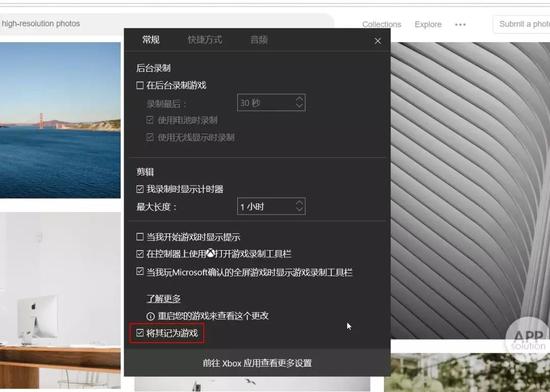

新浪科技公众号

“掌”握科技鲜闻 (微信搜索techsina或扫描左侧二维码关注)











